Coolmuster PDF Password Remover オンラインヘルプ
Coolmuster PDF Password Remover(PDFロック解除)のオンラインヘルプセンターへようこそ!ここでは、詳細な手順、よくある質問、およびこの製品の詳細情報を入手できます。ご質問やご提案がございましたら、ここにコメントを残してください。まず、Coolmuster PDF Password Remover(PDFロック解除)の主な機能を一緒に確認しましょう。
主な機能
•ワンクリックでパスワードで保護されたPDFファイルから制限を削除します。
•「ユーザーパスワード」保護は、事前に正しいパスワードを知っている場合にのみ無効にします。
•暗号化されたPDFドキュメントをアプリケーションにドラッグアンドドロップするだけです。
•スタンドアロンアプリケーション、Adobe ReaderやAcrobatは必要ありません。

動作環境
対応OS: Windows 11/10/8/7
最小ハードウェア要件: >750MHz IntelまたはAMD CPUプロセッサ、1GB以上のハードディスク空き容量、512MB以上のRAM
インストールとアンインストール
インストール
以下の手順に従って、このソフトウェアをコンピューターにインストールします。とても簡単です。
*ダウンロードリンクをクリックすると、インストールファイルを取得できます。
*コンピュータ上に.exeファイルがあります。それをクリックすると、インストールを思い出させるウィンドウが表示されます。インターフェイスのプロンプトに従って続行します。
*インストール後、デスクトップにクイックスタートアイコンが表示されます。
アンインストール
ソフトウェアを保存しているインストールフォルダに移動して、uninst.exeアイコンを見つけます。それを押して、コンピュータからソフトウェア全体を削除します。
登録
このソフトウェアを注文するとすぐに、メールボックスにレジスタコードとフルバージョンをダウンロードするためのURLが記載された手紙が届きます。試用版を削除してコンピューターにフルバージョンをダウンロードするか、無料試用版にソフトウェアを直接登録することができます。
ソフトウェアを登録するには、ソフトウェアのインターフェイスで[登録]をクリックして、登録インターフェイスに入る必要があります。ライセンスされた電子メールと登録コードを入力するように求められます。メールアドレスは、ソフトウェアを購入したものである必要があることに注意してください。
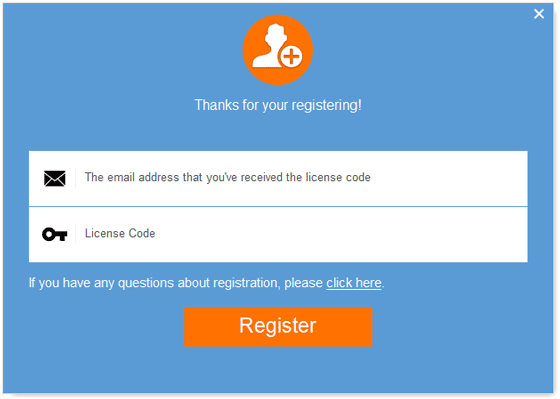
ソフトウェアを登録したら、ソフトウェアを再起動するだけで、その全機能を自分で体験できます。
